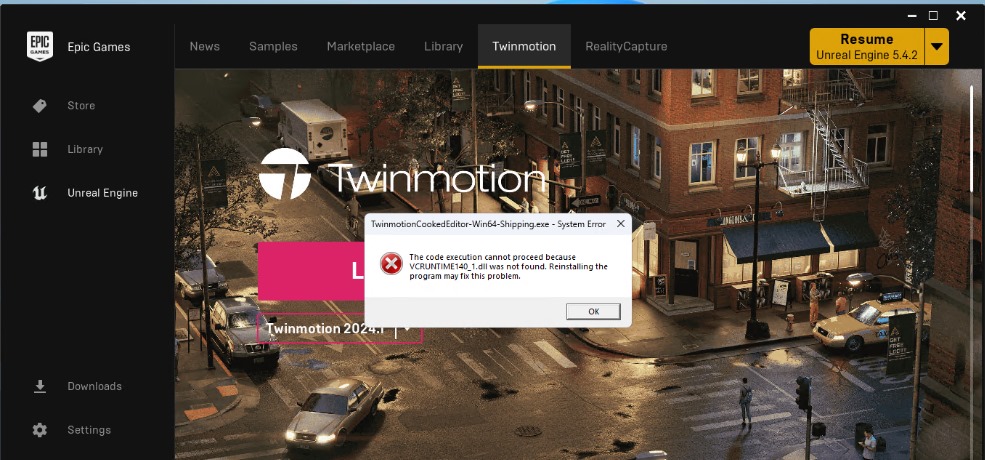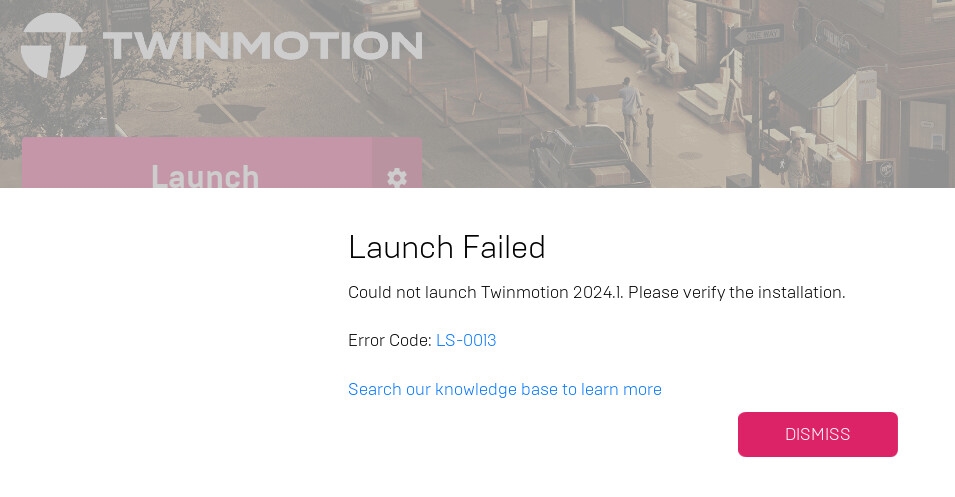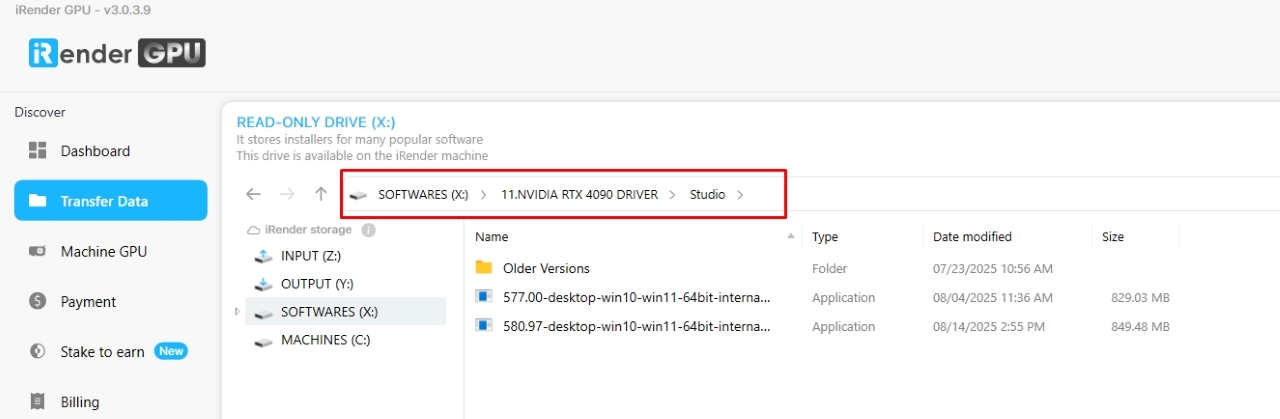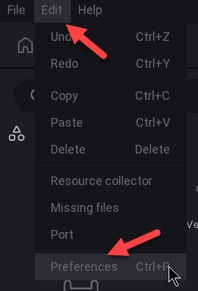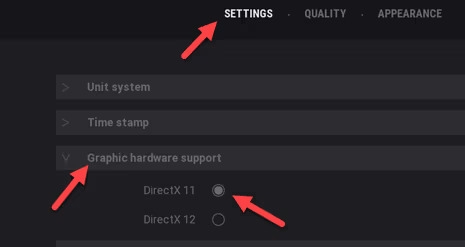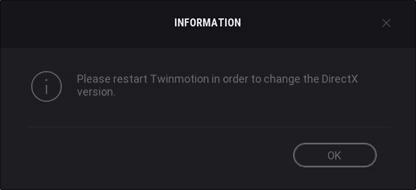Làm thế nào để khắc phục lỗi Twinmotion không mở được trên Windows và macOS?
Bạn đang cố gắng khởi chạy Twinmotion nhưng phần mềm không mở được. Bạn có thể tham khảo bài viết dưới đây của chúng tôi. Bài viết này giải thích những lý do phổ biến khiến lỗi Twinmotion không mở được và một số giải pháp cho cả Windows và macOS.
Mô tả vấn đề: Twinmotion không mở
Nhiều khách hàng của chúng tôi sau khi cài đặt Twinmotion thông qua Epic Games Launcher, chương trình không mở được và hiển thị lỗi ‘The code execution cannot proceed because VCRUNTIME140.dll was not found. Reinstalling the program may fix this problem.’
Một lỗi khác khi khởi động Twinmotion là ‘Launch Failed’ như hiển thị bên dưới nhưng phiên bản phần mềm trước đó hoạt động bình thường.
Những lỗi này ngăn không cho phần mềm chạy, điều này thật khó chịu nếu bạn đang làm việc trong thời gian gấp rút.
Tại sao điều này lại xảy ra?
Twinmotion gặp sự cố khi khởi động thường do ba lý do chính:
- Tệp cài đặt có vấn đề
- Trình điều khiển GPU lỗi thời
- API đồ họa và phần cứng không khớp
Làm thế nào để khắc phục lỗi Twinmotion không mở?
1. Kiểm tra xem máy tính của bạn có đúng thông số kỹ thuật không
Trước hết, hãy đảm bảo PC hoặc Mac của bạn đáp ứng các yêu cầu hệ thống của Twinmotion. Nhiều lỗi khởi chạy xảy ra chỉ vì cấu hình phần cứng thấp hơn mức tối thiểu. Bạn có thể kiểm tra các yêu cầu chính thức tại đây.
2. Bắt đầu Twimotion từ vị trí của nó
Đôi khi Twinmotion không khởi chạy được từ Epic Games Launcher. Thay vào đó, hãy thử khởi chạy trực tiếp từ thư mục của nó:
- Windows: C:\Program Files\Epic Games\Twinmotion2020.1
- Mac: Macintosh HD ▸ Users ▸ Shared ▸ Epic Games▸ Twinmotion2020.1
3. Đăng xuất khỏi trình khởi chạy và khởi động lại máy tính
Nếu Twinmotion vẫn không mở, hãy đăng xuất khỏi Epic Games Launcher, khởi động lại hệ thống và đăng nhập lại. Thao tác này thường xóa được các lỗi tạm thời.
4. Cập nhật Trình điều khiển GPU mới nhất
Các phiên bản Twinmotion mới hơn thường tương thích tốt hơn với trình điều khiển GPU mới nhất, vì vậy nếu bạn đã lâu không cập nhật trình điều khiển, bây giờ là lúc để thực hiện. Bạn nên cập nhật trình điều khiển GPU bằng trình cài đặt độc lập từ NVIDIA.
Nếu bạn đang sử dụng máy chủ iRender:
- Truy cập ổ đĩa X trên máy tính từ xa của bạn
- Mở NVIDIA RTX 4090 DRIVER > Studio
- Chọn trình điều khiển mới nhất theo Ngày sửa đổi
- Cài đặt, khởi động lại máy và kết nối lại
Lưu ý: Máy mới tại iRender thường được trang bị trình điều khiển mới nhất, nhưng máy cũ hơn có thể cần cập nhật thủ công. Nhiều khách hàng đã khắc phục được sự cố hiệu suất theo cách này.
5. Xóa bộ nhớ đệm web
Nếu bạn thấy lỗi Launch Failed, việc xóa bộ nhớ đệm có thể giúp ích.
Đối với Windows:
- Hãy đảm bảo bạn đã đăng xuất và thoát hoàn toàn Epic Games Launcher.
- Nhấn Windows + R và nhập “%localappdata%” để mở File Explorer.
- Mở thư mục Epic Game Launcher.
- Thử mở thư mục Đã lưu.
- Nhấp vào thư mục webcache và xóa nó.
- Khởi động lại máy tính và khởi chạy Epic Games Launcher.
6. Sửa lỗi thiếu VCRuntime DLL
Khắc phục lỗi thiếu DLL bằng cách cài đặt ‘Microsoft Visual C++ 2015 – 2022 Redistributable’. Tải xuống từ các liên kết bên dưới. Chúng tôi khuyên bạn nên cài đặt cả phiên bản x86 và x64.
7. Chuyển từ DirectX 12 sang DirectX 11
Nếu Twinmotion vẫn không mở được trên Windows 11, vấn đề có thể là do DirectX 12 không ổn định. Việc chuyển về DirectX 11 thường ổn định hơn.
Trong Twinmotion: (dưới mỗi dấu chấm là 1 ảnh)
- Vào Edit > Preferences > Settings > Graphics Hardware Support.
- Đổi từ DirectX 12 sang DirectX 11.
- Nhấp OK, sau đó khởi động lại Twinmotion.
8. Cài đặt lại phần mềm
Một cách khác bạn nên thử là gỡ cài đặt phần mềm và cài đặt lại. Tuy nhiên, bạn không nên thực hiện ngay vì các phương pháp trên sẽ khắc phục được hầu hết các lỗi treo máy phổ biến. Chỉ cài đặt lại Twinmotion nếu bạn nghi ngờ có vấn đề nghiêm trọng hơn hoặc nếu các mẹo trên không hiệu quả.
9. Liên hệ bộ phận hỗ trợ của Epic
Nếu Twinmotion vẫn không mở được, hãy báo cáo lỗi cho bộ phận Hỗ trợ của Epic.
Trên trang chủ, nhấp vào nút Contact Us và chọn Report a Bug. Bạn cần cung cấp các thông tin sau:
- Sao chép Callstack từ cửa sổ lỗi và dán vào trường tương ứng trong biểu mẫu.
- Sao chép và đính kèm tệp ‘.log’ vào báo cáo lỗi
Tìm tệp ‘.log’ ở đâu:
- Windows: %homedrive%%homepath%\AppData\Local\Twinmotion\Saved\Crashes
- Mac: Macintosh HD ▸ Users ▸ username ▸ Library ▸ Application Support ▸ Epic ▸ UnrealEngine ▸ 4.24 ▸ Saved ▸ Crashes
Tăng tốc độ render Twinmotion với iRender render farm
Nếu máy tính hiện tại của bạn quá cũ để xử lý các dự án Twinmotion phức tạp và việc nâng cấp lên máy trạm cao cấp mới là điều không thể, thì sử dụng render farm là giải pháp hoàn hảo.
iRender hỗ trợ tất cả các phần mềm 3D và công cụ render phổ biến, bao gồm cả Twinmotion. Chúng tôi cung cấp cho bạn quyền truy cập vào GPU hiệu suất cao, giúp bạn render nhanh hơn và hiệu quả hơn mà không cần nâng cấp phần cứng. Tất cả máy chủ đều được trang bị:
- AMD Ryzen™ Threadripper™ PRO 3955WX (3.9-4.2GHz) or
- AMD Ryzen™ Threadripper™ PRO 5975WX (3.6-4.5GHz)
- (1/2/4/6/8x) – RTX 3090/4090
- 256GB RAM
- 2TB NVMe SSDs
Twinmotion sử dụng 1 GPU, do đó server 3S (1xRTX 4090) này là lựa chọn tốt nhất với mức giá phải chăng nhất.
Tại sao nên chọn iRender?
Không giống như các dịch vụ khác, iRender cho phép bạn tải lên và tải xuống files mà không cần khởi động máy chủ, giúp bạn tiết kiệm cả thời gian lẫn tiền bạc. Chúng tôi cung cấp app iRender GPU cho Windows với đầy đủ tính năng và app iRender Drive cho macOS để dễ dàng chuyển file giữa máy cá nhân của bạn và máy chủ của chúng tôi. Dưới đây là lý do tại sao iRender là lựa chọn hàng đầu cho nhu cầu render của bạn:
- Hỗ trợ phần mềm 100%: Chúng tôi hỗ trợ tất cả phần mềm 3D, plugin và công cụ kết xuất.
- Kiểm soát toàn diện: Bạn có thể hoàn toàn kiểm soát máy chủ 100%. Do đó, bạn có thể tự do tạo môi trường làm việc của riêng mình.
- Sống xanh: Chúng tôi cam kết sử dụng 100% năng lượng mặt trời tái tạo để hướng tới sự bền vững về môi trường.
- Hỗ trợ thực tế 24/7: Đội ngũ CSKH và kỹ thuật của chúng tôi cam kết mang đến cho bạn trải nghiệm kết xuất tốt nhất.
Hãy cùng xem Twinmotion hoạt động như thế nào trên máy chủ của chúng tôi!
Nếu bạn vẫn còn băn khoăn liệu đây có phải là nơi phù hợp cho dự án của mình hay không, ĐĂNG KÝ NGAY để dùng thử và nhận khuyến mãi 100% bonus cho giao dịch đầu tiên trong vòng 24 giờ sau khi đăng ký.
Để biết thêm thông tin chi tiết, vui lòng liên hệ với chúng tôi qua. Livechat 24/7 hoặc Zalo: +(84) 912-785-500 hoặc Email: [email protected].
iRender – Happy Rendering!